- Επιδιόρθωση: Ο νέος κόσμος έχει κολλήσει στην οθόνη φόρτωσης
- 1. Απαιτήσεις συστήματος Check-out
- 3. Τοποθετήστε σωστά τον χώρο αποθήκευσης και τη μνήμη RAM στην υποδοχή
- 4. Ενημερώστε τα προγράμματα οδήγησης GPU
- 5. Κλείστε τις περιττές εργασίες παρασκηνίου
- 6. Ενημερώστε το New World
- 7. Ελέγξτε για ενημερώσεις των Windows
- 8. Δοκιμάστε να απενεργοποιήσετε τις εφαρμογές επικάλυψης
- 9. Εκτελέστε μια καθαρή εκκίνηση
- Καταρρέει το παιχνίδι κατά τη φόρτωση σε έναν νέο κόσμο;
- Πώς μπορώ να διορθώσω τον νέο κόσμο που έχει κολλήσει στην οθόνη φόρτωσης;
- Είναι ο νέος Νέος Κόσμος γοητευτικός;
- Γιατί το Grand Theft Auto 5 έχει κολλήσει στην οθόνη φόρτωσης;
- Πώς να διορθώσετε το σφάλμα κολλημένης οθόνης κατά τη φόρτωση;
- Πώς να ενημερώσετε το New World στο Steam;
- Πώς να διορθώσετε το σφάλμα εκκίνησης του Νέου Κόσμου;
- Πώς να επανεκκινήσετε το νέο κόσμο εάν το παιχνίδι κολλήσει;
- Γιατί το New World συνεχίζει να κολλάει στον υπολογιστή μου;
- Πώς να διορθώσετε νέα προβλήματα κατάρρευσης και συντριβής στον κόσμο;
- Είναι ακόμα καλό παιχνίδι το new world;
- Τι είναι ο χρόνος διακοπής της ενημέρωσης του Νέου Κόσμου;
- Τι νέο υπάρχει στην ενημέρωση του Νέου Κόσμου;
Το New World είναι ένα ανοιχτού κόσμου παιχνίδι ρόλων για υπολογιστή MMO από την Amazon Games που έχει πολλά σφάλματα ή δυσλειτουργίες που οι προγραμματιστές απλώς δεν μπορούν να διορθώσουν όλα τα κατορθώματα. Είναι πολύ λυπηρό για τους παίκτες, επειδή το παιχνίδι είναι τόσο ασυνήθιστο και υπάρχουν πολλά μεγάλα σφάλματα ή exploits στον τίτλο. Εάν είστε επίσης ένας από τους παίκτες του Νέου Κόσμου και με κάποιο τρόπο το παιχνίδι κολλάει στην οθόνη φόρτωσης, μπορείτε να ακολουθήσετε αυτόν τον οδηγό.
Σύμφωνα με πολλούς παίκτες, το παιχνίδι κολλάει στην οθόνη φόρτωσης τις περισσότερες φορές κάθε φορά που προσπαθούν να εισέλθουν σε διαφορετική ζώνη ή κρησφύγετο. Το παιχνίδι δεν μπορεί να παιχτεί για τους παίκτες και ακόμη και η επανεγκατάσταση του παιχνιδιού ή η αλλαγή πυλών, η αλλαγή του renderer ή η αλλαγή ρυθμίσεων στο μενού επιλογών παιχνιδιού δεν ήταν χρήσιμο για αυτούς. Ευτυχώς, έχουμε αναφέρει μερικές πιθανές λύσεις που θα σας βοηθήσουν.

Επιδιόρθωση: Ο νέος κόσμος έχει κολλήσει στην οθόνη φόρτωσης
Βεβαιωθείτε ότι έχετε ελέγξει τις ακόλουθες μεθόδους αντιμετώπισης προβλημάτων παρακάτω για να επιλύσετε εύκολα ένα τέτοιο ζήτημα στον υπολογιστή σας με Windows. Έτσι, χωρίς περαιτέρω καθυστέρηση, ας μεταβούμε στον παρακάτω οδηγό.
1. Απαιτήσεις συστήματος Check-out
Βεβαιωθείτε ότι έχετε ελέγξει τις απαιτήσεις συστήματος πριν βιαστείτε να καταλήξετε σε οποιοδήποτε συμπέρασμα. Εάν σε περίπτωση, η διαμόρφωση του υπολογιστή σας δεν είναι αρκετά συμβατή, τότε ενδέχεται να βρείτε προβλήματα με την εκκίνηση του παιχνιδιού και το παιχνίδι.
Διαφημίσεις
Ελάχιστες απαιτήσεις:
- Απαιτεί επεξεργαστή 64-bit και λειτουργικό σύστημα
- ΛΣ: Windows 10 64-bit
- Επεξεργαστής: CPU Intel Core i5-2400 / AMD με 4 φυσικούς πυρήνες @ 3Ghz
- Μνήμη: 8 GB RAM
- Γραφικά: NVIDIA GeForce GTX 670 2 GB / AMD Radeon R9 280 ή καλύτερη
- DirectX: Έκδοση 12
- Δίκτυο: Ευρυζωνική σύνδεση στο Διαδίκτυο
- Αποθήκευση: 50 GB διαθέσιμος χώρος
Προτεινόμενες Απαιτήσεις:
- Απαιτεί επεξεργαστή 64-bit και λειτουργικό σύστημα
- ΛΣ: Windows 10 64-bit
- Επεξεργαστής: Intel Core i7-2600K / AMD Ryzen 5 1400
- Μνήμη: 16 GB RAM
- Γραφικά: NVIDIA GeForce GTX 970 / AMD Radeon R9 390X ή καλύτερη
- DirectX: Έκδοση 12
- Δίκτυο: Ευρυζωνική σύνδεση στο Διαδίκτυο
- Αποθήκευση: 50 GB διαθέσιμος χώρος
2. Αυξήστε την εικονική μνήμη RAM
Η εικονική μνήμη συνδυάζει τη μνήμη RAM με προσωρινό χώρο στον σκληρό σας δίσκο. Εάν εξαντλείτε τη μνήμη RAM και το προεπιλεγμένο μέγεθος της εικονικής σας μνήμης δεν είναι αρκετά μεγάλο για τις ανάγκες σας, θα πρέπει να το αυξήσετε χειροκίνητα.
Διαφημίσεις
- Πάτα το Λογότυπο των Windows πληκτρολογήστε στο πληκτρολόγιο και πληκτρολογήστε προηγμένες ρυθμίσεις συστήματος.
- Κάντε κλικ στο Προβολή σύνθετων ρυθμίσεων συστήματος.
- Κάντε κλικ στο Ρυθμίσεις > Κάντε κλικ στο Προχωρημένος καρτέλα > Κάντε κλικ στο Αλλαγή.
- Καταργήστε την επιλογή του πλαισίου δίπλα Αυτόματη διαχείριση του μεγέθους του αρχείου σελιδοποίησης για όλες τις μονάδες δίσκου.
- Επιλέξτε το δικό σας Γ: οδήγηση [Όπου έχετε εγκαταστήσει τα Windows] > Κάντε κλικ στο Επιλογές κουμπί δίπλα στο Προσαρμοσμένο μέγεθος και πληκτρολογήστε 4096 στο πλαίσιο κειμένου του Αρχικό μέγεθος (MB) και Μέγιστο μέγεθος (MB).
Σημείωση: Είναι πάντα καλύτερο να αυξήσετε την εικονική μνήμη τρεις φορές υψηλότερα από το τρέχον μέγεθος RAM. [1GB=1024MB]
- Κάντε κλικ στο Σειρά και μετά Εντάξει για να αποθηκεύσετε τις αλλαγές.
- Κάντε επανεκκίνηση του υπολογιστή και του παιχνιδιού σας.
3. Τοποθετήστε σωστά τον χώρο αποθήκευσης και τη μνήμη RAM στην υποδοχή
Συνιστάται επίσης να αφαιρέσετε το πλαϊνό πλαίσιο του πίνακα CPU στον υπολογιστή σας και, στη συνέχεια, να αποσυνδέσετε το στοιχείο HDD/SSD & RAM από την υποδοχή. Καθαρίστε απαλά την υποδοχή και το εξάρτημα και, στη συνέχεια, τοποθετήστε τα ξανά σωστά για να ελέγξετε εάν το πρόβλημα που έχει κολλήσει στην οθόνη φόρτωσης έχει επιδιορθωθεί ή όχι.
4. Ενημερώστε τα προγράμματα οδήγησης GPU
Εάν σε αυτήν την περίπτωση, δεν έχετε ενημερώσει το πρόγραμμα οδήγησης γραφικών στον υπολογιστή με Windows, τότε φροντίστε να εγκαταστήσετε την πιο πρόσφατη έκδοση ενημέρωσης κώδικα. Για να το κάνετε αυτό, θα πρέπει να ελέγξετε για διαθέσιμες ενημερώσεις ακολουθώντας τα παρακάτω βήματα:
Διαφημίσεις
- Τύπος Windows + X πλήκτρα για να ανοίξετε το Μενού γρήγορης σύνδεσης.
- Τώρα, κάντε κλικ στο Διαχειριστή της συσκευής από τη λίστα > Διπλό κλικ επί Προσαρμογείς οθόνης.
- Κάντε δεξί κλικ στην ειδική κάρτα γραφικών που χρησιμοποιείτε.
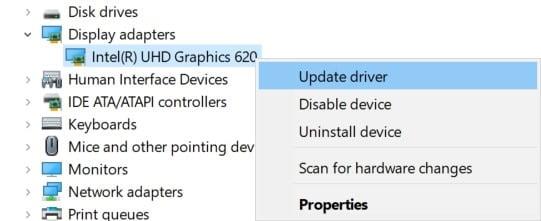
- Στη συνέχεια, επιλέξτε Ενημέρωση προγράμματος οδήγησης > Επιλέξτε να Αναζητήστε αυτόματα προγράμματα οδήγησης.
- Εάν υπάρχει διαθέσιμη ενημέρωση, το σύστημα θα τη πραγματοποιήσει αυτόματα λήψη και εγκατάσταση.
- Μόλις τελειώσετε, επανεκκινήστε τον υπολογιστή για να εφαρμοστούν οι αλλαγές αμέσως.
5. Κλείστε τις περιττές εργασίες παρασκηνίου
Διαφήμιση
Ένα άλλο πράγμα που μπορείτε να κάνετε είναι απλώς να κλείσετε περιττές εργασίες στο παρασκήνιο στον υπολογιστή σας για να διασφαλίσετε ότι δεν υπάρχει καμία πρόσθετη κατανάλωση πόρων συστήματος στο παρασκήνιο. Για να διαγράψετε εργασίες παρασκηνίου:
- Πάτα το Ctrl + Shift + Esc κλειδιά για άνοιγμα Διαχειριστής εργασιών.
- Κάνε κλικ στο Διαδικασίες καρτέλα > Επιλέξτε την εργασία που θέλετε να κλείσετε.
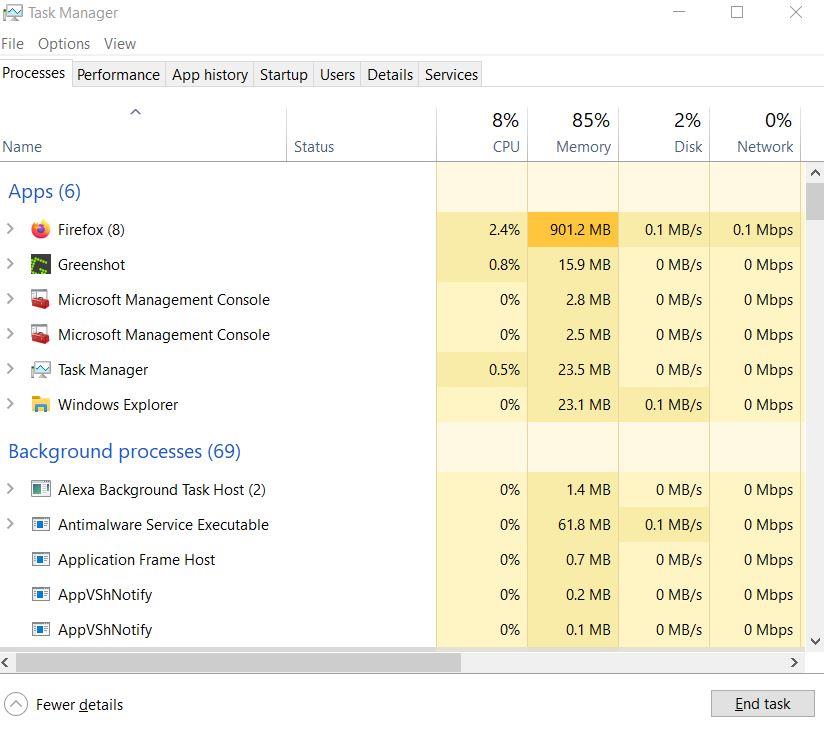
- Αφού επιλέξετε, κάντε κλικ στο Τέλος εργασίας. Φροντίστε να κάνετε τα βήματα για κάθε εργασία ξεχωριστά.
- Μόλις τελειώσετε, απλώς επανεκκινήστε τον υπολογιστή σας για να αλλάξετε άμεσα εφέ.
6. Ενημερώστε το New World
Εάν σε περίπτωση, δεν έχετε ενημερώσει το παιχνίδι σας New World για λίγο, τότε φροντίστε να ακολουθήσετε τα παρακάτω βήματα για να ελέγξετε για ενημερώσεις και να εγκαταστήσετε την πιο πρόσφατη ενημέρωση κώδικα (εάν υπάρχει). Για να γινει αυτο:
- Ανοιξε το Ατμός πελάτης > Μετάβαση σε Βιβλιοθήκη > Κάντε κλικ στο Νέο κόσμο από το αριστερό παράθυρο.
- Θα αναζητήσει αυτόματα τη διαθέσιμη ενημέρωση. Εάν υπάρχει διαθέσιμη ενημέρωση, φροντίστε να κάνετε κλικ Εκσυγχρονίζω.
- Μπορεί να χρειαστεί λίγος χρόνος για την εγκατάσταση της ενημέρωσης > Μόλις ολοκληρωθεί, φροντίστε να κλείσετε τον πελάτη Steam.
- Τέλος, επανεκκινήστε τον υπολογιστή σας για να εφαρμόσετε αλλαγές και, στη συνέχεια, δοκιμάστε να ξεκινήσετε ξανά το παιχνίδι.
7. Ελέγξτε για ενημερώσεις των Windows
Είναι υψηλές οι πιθανότητες η έκδοση του λειτουργικού συστήματος των Windows να είναι αρκετά ξεπερασμένη ή να καταστραφεί. Εάν αισθάνεστε επίσης το ίδιο, φροντίστε να ακολουθήσετε τα παρακάτω βήματα για να ελέγξετε για ενημερώσεις των Windows. Εάν η ενημέρωση είναι διαθέσιμη, απλώς εγκαταστήστε την. Οι πιο πρόσφατες ενημερώσεις λογισμικού προσφέρουν πάντα διορθώσεις σφαλμάτων και βελτιώσεις. Για να γινει αυτο:
- Τύπος Windows + I πλήκτρα για να ανοίξετε το Ρυθμίσεις των Windows μενού.
- Στη συνέχεια, κάντε κλικ στο Ενημέρωση & Ασφάλεια > Επιλέξτε Ελεγχος για ενημερώσεις σύμφωνα με το Ενημερωμένη έκδοση για Windows Ενότητα.
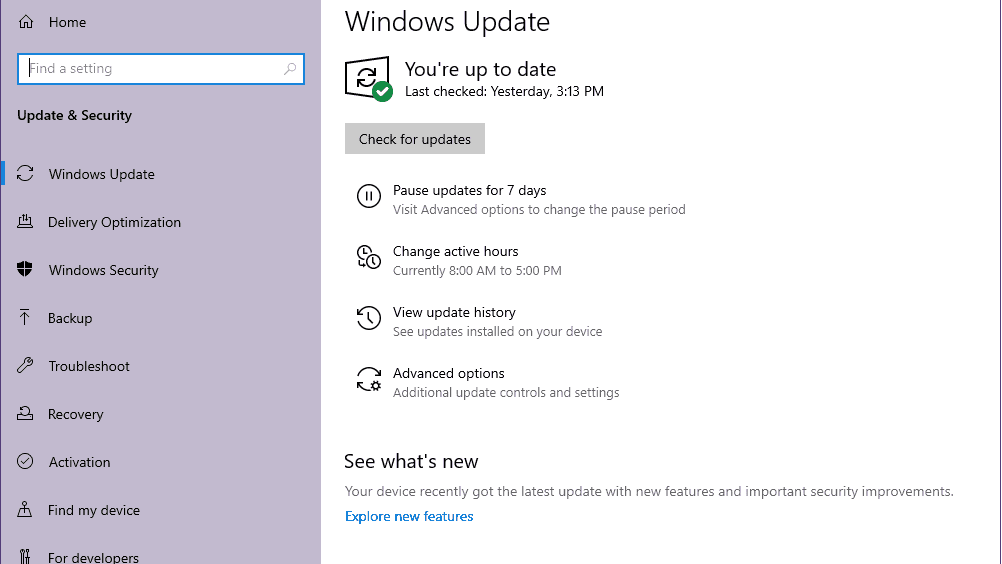
- Εάν υπάρχει διαθέσιμη ενημέρωση λειτουργιών, επιλέξτε Λήψη και εγκατάσταση.
- Περιμένετε λίγο μέχρι να ολοκληρωθεί η ενημέρωση.
- Τέλος, επανεκκινήστε τον υπολογιστή σας για να εφαρμόσετε τις αλλαγές αμέσως.
8. Δοκιμάστε να απενεργοποιήσετε τις εφαρμογές επικάλυψης
Φαίνεται ότι μερικές δημοφιλείς εφαρμογές έχουν το δικό τους πρόγραμμα επικάλυψης που μπορεί τελικά να εκτελεστεί στο παρασκήνιο και να προκαλέσει προβλήματα με την απόδοση του παιχνιδιού ή ακόμα και προβλήματα εκκίνησης. Θα πρέπει να τα απενεργοποιήσετε για να διορθώσετε το πρόβλημα ακολουθώντας τα παρακάτω βήματα:
Απενεργοποιήστε την επικάλυψη Discord
- Εκκινήστε το Διχόνοια εφαρμογή > Κάντε κλικ στο εικονίδιο με το γρανάζι στον πάτο.
- Κάντε κλικ στο Επικάλυμμα υπό Ρυθμίσεις εφαρμογής > Ανάβω ο Ενεργοποίηση επικάλυψης στο παιχνίδι.
- Κάνε κλικ στο Παιχνίδια καρτέλα > Επιλογή Call of Duty: Vanguard.
- Τελικά, σβήνω ο Ενεργοποίηση επικάλυψης στο παιχνίδι μεταβάλλω.
- Φροντίστε να επανεκκινήσετε τον υπολογιστή σας για να εφαρμόσετε αλλαγές.
Απενεργοποιήστε τη γραμμή παιχνιδιών Xbox
- Τύπος Windows + I κλειδιά για άνοιγμα Ρυθμίσεις των Windows.
- Κάντε κλικ στο Παιχνίδι > Μετάβαση στο Μπάρα παιχνιδιών > Απενεργοποίηση Εγγράψτε κλιπ παιχνιδιού, στιγμιότυπα οθόνης και μεταδώστε χρησιμοποιώντας τη γραμμή παιχνιδιού επιλογή.
Εάν σε αυτήν την περίπτωση, δεν μπορείτε να μάθετε την επιλογή της Γραμμής παιχνιδιών, απλώς αναζητήστε την από το μενού Ρυθμίσεις των Windows.
Απενεργοποιήστε την επικάλυψη Nvidia GeForce Experience
- Εκκινήστε το Nvidia GeForce Experience app > Μεταβείτε στο Ρυθμίσεις.
- Κάνε κλικ στο Γενικός καρτέλα > Καθιστώ ανίκανο ο Επικάλυψη εντός του παιχνιδιού επιλογή.
- Τέλος, επανεκκινήστε τον υπολογιστή για να εφαρμόσετε αλλαγές και ξεκινήστε ξανά το παιχνίδι Vanguard.
Λάβετε επίσης υπόψη ότι θα πρέπει να απενεργοποιήσετε ορισμένες άλλες εφαρμογές επικάλυψης όπως το MSI Afterburner, το Rivatuner, το λογισμικό RGB ή οποιεσδήποτε άλλες εφαρμογές επικάλυψης τρίτων που εκτελούνται πάντα στο παρασκήνιο.
9. Εκτελέστε μια καθαρή εκκίνηση
Ορισμένες από τις εφαρμογές και τις υπηρεσίες τους ενδέχεται να ξεκινήσουν αυτόματα κατά την άμεση εκκίνηση του συστήματος. Σε αυτήν την περίπτωση, αυτές οι εφαρμογές ή οι υπηρεσίες θα χρησιμοποιούν σίγουρα πολλή σύνδεση στο διαδίκτυο καθώς και πόρους συστήματος. Εάν αισθάνεστε επίσης το ίδιο, φροντίστε να εκτελέσετε μια καθαρή εκκίνηση στον υπολογιστή σας για να ελέγξετε για το πρόβλημα. Να κάνω αυτό:
- Τύπος Windows + R πλήκτρα για να ανοίξετε το Τρέξιμο κουτί διαλόγου.
- Τώρα, πληκτρολογήστε msconfig και χτυπήστε Εισαγω για να ανοίξω Διαμόρφωση συστήματος.
- μεταβείτε στο Υπηρεσίες καρτέλα > Ενεργοποίηση του Απόκρυψη όλων των υπηρεσιών της Microsoft πλαίσιο ελέγχου.
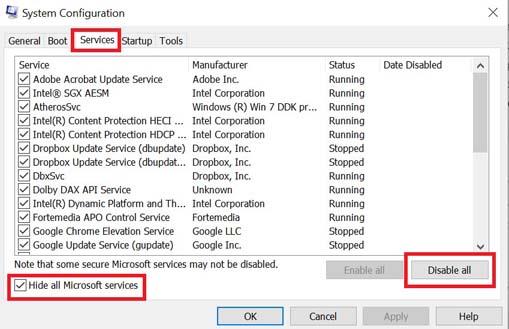
- Κάντε κλικ στο Απενεργοποίηση όλων > Κάντε κλικ στο Ισχύουν και μετά Εντάξει για να αποθηκεύσετε τις αλλαγές.
- Τώρα, πηγαίνετε στο Ξεκίνα καρτέλα > Κάντε κλικ στο Ανοίξτε τη Διαχείριση εργασιών.
- Θα ανοίξει η διεπαφή του Task Manager. Εδώ πηγαίνετε στο Ξεκίνα αυτί.
- Στη συνέχεια, κάντε κλικ στη συγκεκριμένη εργασία που έχει μεγαλύτερο αντίκτυπο εκκίνησης.
- Αφού επιλέξετε, κάντε κλικ στο Καθιστώ ανίκανο για να τα απενεργοποιήσετε από τη διαδικασία εκκίνησης.
- Κάντε τα ίδια βήματα για κάθε πρόγραμμα που έχει μεγαλύτερο αντίκτυπο εκκίνησης.
- Μόλις τελειώσετε, φροντίστε να επανεκκινήσετε τον υπολογιστή σας για να εφαρμόσετε τις αλλαγές.
Αυτό είναι, παιδιά. Υποθέτουμε ότι αυτός ο οδηγός ήταν χρήσιμος για εσάς. Για περαιτέρω απορίες, μπορείτε να σχολιάσετε παρακάτω.
FAQ
Καταρρέει το παιχνίδι κατά τη φόρτωση σε έναν νέο κόσμο;
Το παιχνίδι δεν κολλάει απλώς παραμένει στην οθόνη φόρτωσης του νέου κόσμου. Έχω δοκιμάσει και έχω ελέγξει ήδη αυτές τις συστάσεις. Εκτός από το τελευταίο μέρος, τι θα χαθεί αν διαγράψω αυτά τα αρχεία; Διαγράφοντας τα αρχεία δεν θα χάσετε καμία πρόοδο του παιχνιδιού ή κάτι παρόμοιο, αλλά τις ρυθμίσεις τέλους του παιχνιδιού.
Πώς μπορώ να διορθώσω τον νέο κόσμο που έχει κολλήσει στην οθόνη φόρτωσης;
Το σφάλμα κολλημένης οθόνης κατά τη φόρτωση μπορεί να προκληθεί από κατεστραμμένα ή ελλείποντα αρχεία παιχνιδιού. Μπορείτε να βάλετε το Steam να επαληθεύσει τα αρχεία του παιχνιδιού. Εάν τα αρχεία του παιχνιδιού είναι κατεστραμμένα ή λείπουν, η διαδικασία επαλήθευσης μπορεί να διορθώσει και να επαναφέρει τα αρχεία. 1) Εκκινήστε το Steam. 2) Κάντε δεξί κλικ στο Νέος Κόσμος στη βιβλιοθήκη σας και, στη συνέχεια, επιλέξτε Ιδιότητες.
Είναι ο νέος Νέος Κόσμος γοητευτικός;
Το New World είναι ένα ανοιχτού κόσμου παιχνίδι ρόλων για υπολογιστή MMO από την Amazon Games που έχει πολλά σφάλματα ή δυσλειτουργίες που οι προγραμματιστές απλώς δεν μπορούν να διορθώσουν όλα τα κατορθώματα. Είναι πολύ λυπηρό για τους παίκτες, επειδή το παιχνίδι είναι τόσο ασυνήθιστο και υπάρχουν πολλά μεγάλα σφάλματα ή exploits στον τίτλο.
Γιατί το Grand Theft Auto 5 έχει κολλήσει στην οθόνη φόρτωσης;
Σύμφωνα με πολλούς παίκτες, το παιχνίδι κολλάει στην οθόνη φόρτωσης τις περισσότερες φορές κάθε φορά που προσπαθούν να εισέλθουν σε διαφορετική ζώνη ή κρησφύγετο.Το παιχνίδι δεν μπορεί να παιχτεί για τους παίκτες και ακόμη και η επανεγκατάσταση του παιχνιδιού ή η αλλαγή πυλών, η αλλαγή του renderer ή η αλλαγή ρυθμίσεων στο μενού επιλογών παιχνιδιού δεν ήταν χρήσιμο για αυτούς.
Πώς να διορθώσετε το σφάλμα κολλημένης οθόνης κατά τη φόρτωση;
Τα ξεπερασμένα προγράμματα οδήγησης της κάρτας γραφικών μπορεί επίσης να είναι η αιτία του σφάλματος κολλήματος κατά τη φόρτωση της οθόνης. Για να διορθώσετε το σφάλμα, μπορείτε να δοκιμάσετε να ενημερώσετε τα προγράμματα οδήγησης της κάρτας γραφικών. Μπορείτε να ενημερώσετε τα προγράμματα οδήγησης της κάρτας γραφικών με μη αυτόματο τρόπο. Εάν δεν έχετε χρόνο ή έχετε λίγες γνώσεις σχετικά με τα προγράμματα οδήγησης, μπορείτε να το κάνετε εύκολα με το Driver Easy.
Πώς να ενημερώσετε το New World στο Steam;
Ανοίξτε το πρόγραμμα-πελάτη Steam > Μετάβαση στη βιβλιοθήκη > Κάντε κλικ στο Νέος κόσμος από το αριστερό παράθυρο. Θα αναζητήσει αυτόματα τη διαθέσιμη ενημέρωση. Εάν υπάρχει διαθέσιμη ενημέρωση, φροντίστε να κάνετε κλικ στο Ενημέρωση. Μπορεί να χρειαστεί λίγος χρόνος για την εγκατάσταση της ενημέρωσης > Μόλις ολοκληρωθεί, φροντίστε να κλείσετε τον πελάτη Steam.
Πώς να διορθώσετε το σφάλμα εκκίνησης του Νέου Κόσμου;
Πώς να διορθώσετε το σφάλμα εκκίνησης New World; Οι παίκτες θα πρέπει πρώτα να επαληθεύσουν την ακεραιότητα του παιχνιδιού. Αυτό μπορείτε να το δείτε αν αποκτήσετε πρόσβαση στη σελίδα Steam του παιχνιδιού. Στη συνέχεια, οι παίκτες θα πρέπει να ανοίξουν τη βιβλιοθήκη παιχνιδιών τους και να κάνουν κλικ στο «New World» και να επιλέξουν «Ιδιότητες». Στη συνέχεια, κάντε κλικ στο “Τοπικά αρχεία” και επιλέξτε την επιλογή “Επαλήθευση ακεραιότητας αρχείων παιχνιδιού”.
Πώς να επανεκκινήσετε το νέο κόσμο εάν το παιχνίδι κολλήσει;
Στο πληκτρολόγιό σας, πατήστε Win+R (το πλήκτρο με το λογότυπο των Windows και το πλήκτρο R) για να καλέσετε το πλαίσιο Εκτέλεση. Πληκτρολογήστε ή επικολλήστε %appdata% και κάντε κλικ στο OK. Τώρα μπορείτε να κάνετε επανεκκίνηση του New World και να δείτε αν το παιχνίδι κολλάει ξανά. Ενημερώστε μας εάν κάποια από αυτές τις πληροφορίες βοηθά! Εκκίνηση της καταγραφής σφαλμάτων μεταφόρτωσης παιχνιδιών των Windows. GetUserStreamSources Καλώς ορίσατε στον Νέο Κόσμο!
Γιατί το New World συνεχίζει να κολλάει στον υπολογιστή μου;
Για τους χρήστες υπολογιστών, διάφοροι παράγοντες μπορούν να προκαλέσουν τη συνεχή συντριβή του New World. Ένα πρόβλημα λογισμικού, όπως παλιά προγράμματα οδήγησης κάρτας γραφικών, κατεστραμμένα αρχεία παιχνιδιών ή προβλήματα συμβατότητας, για να αναφέρουμε μερικά.
Πώς να διορθώσετε νέα προβλήματα κατάρρευσης και συντριβής στον κόσμο;
Η Amazon Games Studios μοιράστηκε μερικά βήματα που μπορείτε να ακολουθήσετε για να προσπαθήσετε να διορθώσετε τυχόν σφάλματα παιχνιδιού του New World και προβλήματα σφαλμάτων που μπορεί να έχετε. Αρχικά, πρέπει να ανοίξετε το Steam και να κατευθυνθείτε στη βιβλιοθήκη σας. Από εδώ, αποκτήστε πρόσβαση στις ιδιότητες του παιχνιδιού κάνοντας δεξί κλικ στο New World και επιλέγοντας την επιλογή Ιδιότητες.
Είναι ακόμα καλό παιχνίδι το new world;
Οι παίκτες γενικά συμφωνούν ότι ο New World δεν ήταν κατάλληλος για κυκλοφορία, παρά το γεγονός ότι ήταν σε εξέλιξη για έξι χρόνια. Ένας συντριπτικός αριθμός σφαλμάτων, δυσλειτουργίας και αμφισβητήσιμων συστημάτων προόδου κατέστρεψαν αυτές τις πρώιμες θετικές εντυπώσεις, αλλά υπάρχουν ακόμα μερικά καλά που πρέπει να βρεθούν στο χοντρό. Από πού προέρχονται οι διεφθαρμένοι και τι θέλουν;
Τι είναι ο χρόνος διακοπής της ενημέρωσης του Νέου Κόσμου;
Χαιρετισμούς, τυχοδιώκτες! Ο χρόνος διακοπής του New World Update 1.6.5 θα ξεκινήσει στις 23:00 PT (6:00 π.μ. UTC) στις 6 Σεπτεμβρίου και περιλαμβάνει την επιστροφή του Instanced Wars. Διορθώθηκε ένα πρόβλημα που προκάλεσε τη μη ενεργοποίηση ορισμένων ηχητικών εφέ για διάφορες ενέργειες χαρακτήρων.
Τι νέο υπάρχει στην ενημέρωση του Νέου Κόσμου;
Ο χρόνος διακοπής του New World Update 1.6.5 θα ξεκινήσει στις 23:00 PT (6:00 π.μ. UTC) στις 6 Σεπτεμβρίου και περιλαμβάνει την επιστροφή του Instanced Wars. Διορθώθηκε ένα πρόβλημα που προκάλεσε τη μη ενεργοποίηση ορισμένων ηχητικών εφέ για διάφορες ενέργειες χαρακτήρων. Διορθώθηκε ένα πρόβλημα που προκάλεσε τη μη αναπαραγωγή της μουσικής παράστασης του Medleyfaire “Windsward Inn” και “Path Less Traveled”.
